Das Netzteil Ihres Computers ist für den Betrieb innerhalb bestimmter Temperaturgrenzen ausgelegt. Wenn die Temperatur also zu hoch ansteigt, kann dies dazu führen, dass Ihr System instabil wird, was zu unerwünschten Einfrierungen und Abstürzen führt.
Es ist daher wichtig, mit Überhitzung umzugehen, um die Systemleistung und Schäden an den PC-Komponenten vermeiden.
In diesem Artikel werde ich über die Möglichkeiten sprechen, das Problem der Überhitzung des Netzteils zu lösen. Ausgehend von grundlegenden Korrekturen wie dem Entfernen von Staub und der Überprüfung des Luftstroms gehe ich zu erweiterten Korrekturen wie der Überprüfung des Strombedarfs und der Optimierung der Übertaktungseinstellungen über.
Lassen Sie uns direkt in sie eintauchen.
Überprüfen Sie die Temperatur des Netzteils
Bevor Sie zu dem Schluss kommen, dass Ihr Netzteil überhitzt, müssen Sie unbedingt feststellen, ob es tatsächlich überhitzt. Beginnen wir zunächst mit der Überprüfung der Netzteiltemperatur.
Da es keine Softwareanwendungen gibt, die dies ermöglichen, müssen Sie Tools wie einInfrarot-Thermometer oder Wärmebildkameras verwenden.
Das habe ich herausgefunden, als ich die Temperatur auf meinem Corsair RM 850x mit meinem Infrarot-Thermometer gemessen habe. 66,5°C!

Das Netzteil arbeitet normalerweise bei einer Innentemperatur von 40°C bis 60°C. Es gibt aber auch einige hochwertige Netzteile, die bei satten 80–90 °C betrieben werden können, allerdings auf Kosten einer geringeren Effizienz. Allerdings ist es nicht normal, dass ein Netzteil über 60 °C erwärmt wird. Sie können es als Überhitzung betrachten.
Im weiteren Verlauf können Sie Ihre Hand auch sanft auf die Außenseite oder an die Luftauslassöffnung des Netzteils legen und es für einen Moment spüren. Wenn sich die Oberfläche über einen längeren Zeitraum unangenehm heiß anfühlt, deutet dies ebenfalls auf eine Überhitzung hin.


Beachten Sie, dass die Belüftung schlecht ist ist eine der Hauptursachen für Überhitzung. Stellen Sie daher zunächst sicher, dass sich im Bereich der Lüftungsschlitze des Netzteils keine Hindernisse befinden, die möglicherweise den Luftstrom blockieren. Wenn Ihre Raumtemperatur zu hoch ist, benötigen Sie möglicherweise Ventilatoren oder Klimaanlagen.


Überprüfen Sie den Netzteillüfter
High-End-Netzteile verfügen heutzutage über einen Hybrid-Lüftermodus, bei dem Der Netzteillüfter bleibt ausgeschaltet oder dreht sich mit niedriger Geschwindigkeit, bis eine bestimmte Temperatur oder Lastschwelle erreicht wird.
Wenn es jedoch zu rotieren beginnt, sollten Sie sicherstellen, dass es seine Aufgabe ordnungsgemäß erfüllt. Wenn es trotz Überhitzung nicht mit voller Drehzahl dreht, suchen Sie professionelle Hilfe zur Behebung auf.


Unten sehen Sie die Temperatur-Lüfter-RPM-Kurve für mein EVGA Supernova 550 G3 Netzteil. Sie können sehen, wie die Drehzahl (Umdrehungen pro Minute) mit zunehmender Temperatur tendenziell zunimmt.
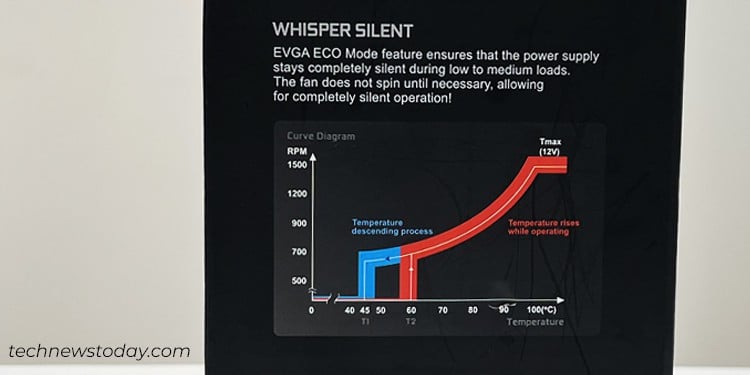
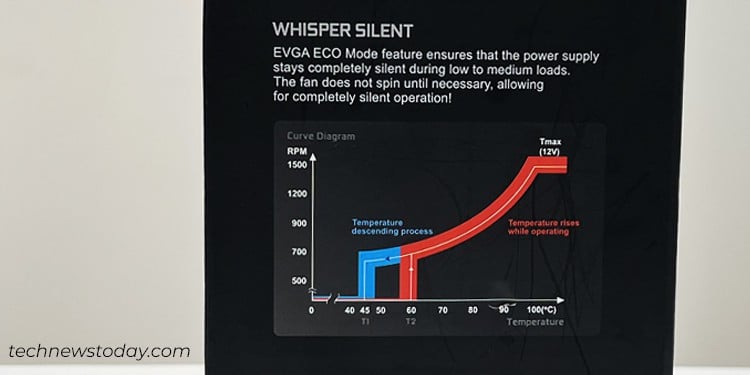
PSU-Ausrichtung korrigieren und Kühlung verbessern
Kommt zur PSU-Ausrichtung , die meisten PC-Gehäuse sind heutzutage so konzipiert, dass das Netzteil an der Unterseite mit Blick auf die Unterseite des Lüfters montiert wird.
Wenn die Belüftung an der Unterseite jedoch schlecht ist, können Sie das Netzteil auch so drehen, dass der Lüfter nach oben zeigt.


Dennoch sollten Sie auch darauf achten Ihr System verfügt über einen richtigen Kühlmechanismus. Andernfalls saugt der Netzteillüfter heiße Luft aus dem PC-Gehäuse selbst an und erhöht so dessen Temperatur weiter.
Sie können Ihr Netzteil abkühlen, indem Sie die Gesamtkühlung des Systems verbessern. Abhängig von Ihrem PC-Gehäuse können Sie entweder weitere Lüfter einbauen oder die aktuellen durch hochwertige Lüfter ersetzen. Sie können Ihre Gehäuselüfter auch über das BIOS oder mithilfe herstellerspezifischer Software schneller drehen lassen.


Reinigen Sie das Netzteil
Wenn Ihr PC längere Zeit unbeaufsichtigt gelassen wurde oder in verwendet wird In einer staubigen Umgebung besteht die Möglichkeit, dass die Lüfter und Lüftungsschlitze des Netzteils durch Staub und Schmutz verstopft sind.
In solchen Fällen kann es auch zu brummenden oder klickenden Geräuschen des Netzteils kommen. Es zeigt deutlich an, dass es an der Zeit ist, den Staub vom Netzteil zu entfernen.
Wenn es um die Reinigung des Netzteils geht, müssen Sie sehr vorsichtig sein, was die möglichen Gefahren einer unsachgemäßen Reinigung angeht. Dies kann dazu führen, dass sich Staub, Schmutz, Spinnweben usw., die auf dem Lüfter und dem Gehäuse des Netzteils haften, auf der Platine festsetzen, was später zur thermischen Drosselung führt.
Hier finden Sie eine Kurzanleitung, wie Sie dies tun können Reinigen Sie das Netzteil Ihres Computers. Wenn Sie glauben, dass Ihr PC ziemlich verstaubt ist, empfehle ich Ihnen auch, Ihren Computer zu reinigen.
Kabelsalat in den Griff bekommen
Wenn Sie ein nicht modulares Netzteil verwenden, Es kommt zu unnötigem Kabelgewirr im PC-Gehäuse. Es kann manchmal den Luftstrom in Ihrem System einschränken.


Um dem Problem entgegenzuwirken, müssen Sie diese unnötigen Kabel richtig binden und die Kabelführung verbessern. Nur dann können Sie einen besseren Raum für die Luftzirkulation schaffen.


Wenn es um das Kabelmanagement in Ihrem PC-Gehäuse geht, haben die modularen und semimodularen Netzteile immer die Nase vorn. Daher empfehle ich Ihnen, eines davon anstelle der nicht modularen zu verwenden.


Außerdem sollten Sie immer die Original-Stromversorgungskabel verwenden, die im Lieferumfang des Netzteils enthalten sind. Wenn Sie minderwertige Kabel mit Ihrem Netzteil verwenden, kann es sein, dass es bei Bedarf nicht mehr Strom für den PC liefert, was zu Überhitzung führen kann.
Überprüfen Sie den Strombedarf
Als Nächstes , sollten Sie immer darauf achten, dass die Nennausgangsleistung Ihres Netzteils höher ist als der Strombedarf Ihres Systems. Mindestens 25 %.
Wenn die Leistungsaufnahme nahe an der Kapazität des Netzteils liegt, kann es die Anforderungen nur schwer erfüllen und beginnt zu überhitzen. Lassen Sie mich kurz meine diesbezüglichen Erfahrungen mitteilen.
Vor Jahren hatte ich ein 650-W-Netzteil, das bis zu dem Tag, an dem ich die RTX 3080 Ti-GPU
Sie können den Strombedarf Ihres Systems auch schnell mit einem beliebigen Online-Netzteilrechner berechnen und sich eins besorgen die am besten zu Ihren Anforderungen passt.
Hinweis: Auch bei GPUs der RTX 3000-Serie kommt es Berichten zufolge zu kurzzeitigen Leistungsspitzen. Wenn Sie sich in einer ähnlichen Situation befinden, empfehle ich Ihnen, sich ein ATX-3.0-Standard-Netzteil zu besorgen, das solche vorübergehenden Spitzen bewältigen kann. Einige ATX 3.0-zertifizierte Netzteile sind das HELA 1300R von SilverStone und das SuperNOVA 850G XC von EVGA. strong>.
Übertaktung deaktivieren
Wann immer Sie Ihr Gerät übertakten, sei es CPU, GPU oder RAM, verbraucht es mehr Strom als gewöhnlich Bedingungen. Wenn also das Netzteil den Strombedarf nicht erfüllt, beginnt es zu überhitzen.
Es überhitzt nicht nur, es kann manchmal auch Blue Screen of Death (BSOD)-Fehler verursachen. Ich habe einmal zufällig meine CPU in einem Netzteil-Setup mit niedriger Wattzahl übertaktet, was den Fehler CLOCK_WATCHDOG_TIMEOUT ausgelöst und meinen PC zum Absturz gebracht hat.
Um diesem Problem entgegenzuwirken, können Sie entweder die Übertaktungseinstellungen deaktivieren oder Ihr Netzteil aktualisieren , je nachdem, was Ihren Anforderungen entspricht.
Reparieren oder ersetzen Sie das Netzteil
Mit zunehmendem Alter des Netzteils nutzen sich seine internen Komponenten ab, was zu einer verringerten Effizienz und einer erhöhten Wärmeerzeugung führt. Wenn also nichts zu funktionieren scheint, ist es vielleicht an der Zeit, Ihr Netzteil zu reparieren oder auszutauschen.
Bitte besuchen Sie ein autorisiertes Reparaturzentrum, um Ihr Netzteil reparieren zu lassen. Der Versuch, das Netzteil selbst zu zerlegen, kann zum Erlöschen aller verbleibenden Garantien führen und birgt außerdem die Gefahr eines Stromschlags.
Auf Ihrem Netzteil ist deutlich eine Meldung zu sehen, die Sie darauf hinweist, die Netzteilabdeckung nicht zu entfernen. So sieht die Nachricht auf meinem EVGA SuperNova 550 G3 aus.


Wenn das Netzteil irreparabel ist, sollten Sie über die Anschaffung eines neuen nachdenken. Entscheiden Sie sich bei der Auswahl eines Netzteils immer für ein Netzteil mit höherer Effizienz. Je höher der Wirkungsgrad, desto weniger Wärme wird abgeführt.